
Количество страниц: 323
Язык: русский
Формат: pdf
Размер: 3,9 Mb
Описание:
Canon CanoScan LiDE 700F — это первый сканер Canon, обеспечивающий сканирование фотоплёнки с оптическим разрешением 9600 x 9600 точек на дюйм. Модель отличается компактным дизайном и позволяет сканировать в трёх различных положениях. CanoScan LiDE 700F, пришедший на смену аппарату CanoScan 4400F, обеспечивает быстрое высококачественное сканирование документов, фотографий и фотоплёнки 35 мм. Благодаря удобному интерфейсу и доступной цене он станет выгодным приобретением как в целях персонального использования, так и для офисной работы.
Содержание
- Общие замечания (драйвер сканера).
- Назначение программы MP Navigator EX (прилагаемой программы сканирования).
- Приступаем к сканированию.
- Запуск программы MP Navigator EX.
- Сканирование фотографий и документов.
- Сканирование пленки.
- Сканирование нескольких документов в один прием.
- Сканирование изображений, превышающих по размеру планшет (функция «Режим сшивки»).
- Удобное сканирование с помощью быстрого запуска.
- Полезные функции программы MP Navigator EX.
- Автоматическое исправление/улучшение изображений.
- Ручное исправление/улучшение изображений.
- Настройка изображений.
- Поиск изображений.
- Классификация изображений по категориям.
- Использование изображений в программе MP Navigator EX.
- Сохранение.
- Сохранение в виде файлов PDF.
- Создание и изменение PDF-файлов.
- Печать документов.
- Печать фотографий.
- Отправка по электронной почте.
- Редактирование файлов.
- Задание паролей для PDF-файлов.
- Открытие/редактирование PDF-файлов, защищенных паролем.
- Окна программы MP Navigator EX.
- Окно режима навигации.
- Вкладка Сканирование/импорт документов или изображений (Scan/Import Documents or Images).
- Вкладка Просмотр и использование изображений на компьютере (View & Use Images on your Computer).
- Вкладка Специальное сканирование с помощью быстрого запуска (Custom Scan with One-click).
- Экран Фото/документы (планшет) (Photos/ Documents (Platen)) (окно Сканир./имп. (Scan/ Import)).
- Экран Пленка (Film) (окно Сканир./имп (Scan/Import)).
- Диалоговое окно Сохранить (Save).
- Диалоговое окно Сохранение в виде PDF-файла (Save as PDF file).
- Окно Просм. и использ. (View & Use).
- Окно Создание/правка PDF-файла (Create/Edit PDF file).
- Диалоговое окно «Печать документа» (Print Document).
- Диалоговое окно Напечатать фото (Print Photo).
- Диалоговое окно Отправка по электронной почте (Send via E-mail).
- Окно Исправить/улучшить изображения (Correct/Enhance Images).
- Окно режима быстрого запуска.
- Диалоговое окно Сохранить (Save) (окно режима быстрого запуска).
- Диалоговое окно Копия (Copy).
- Диалоговое окно Печать (Print).
- Диалоговое окно Почта (Mail).
- Диалоговое окно OCR.
- Диалоговое окно Сканировать (Scan).
- Диалоговое окно PDF.
- Диалоговое окно Параметры (Preferences).
- Открытие файлов, не являющихся отсканированными изображениями.
- Открытие сохраненных в компьютере изображений.
- Установка документов.
- Назначение программы ScanGear (драйвера сканера).
- Сканирование с расширенными настройками с помощью программы ScanGear (драйвера сканера).
- Запуск программы ScanGear (драйвера сканера).
- Сканирование в основном режиме.
- Сканирование в расширенном режиме.
- Сканирование в режиме автоматического сканирования.
- Сканирование пленки в расширенном режиме.
- Одновременное сканирование нескольких документов в расширенном режиме.
- Исправление изображений и настройка цветов с помощью программы ScanGear (драйвера сканера).
- Корректировка изображений («Скрыть нечеткость» (Unsharp Mask), «Убрать пыль и царапины» (Reduce Dust and Scratches), «Коррекция выцветания» (Fading Correction) и т. д.).
- Настройка цветов с помощью цветного образца.
- Настройка насыщенности и баланса цвета.
- Настройка яркости и контрастности.
- Настройка гистограммы.
- Настройка кривой тона.
- Настройка порогового значения.
- Окна программы ScanGear (драйвера сканера).
- Вкладка Основной режим (Basic Mode).
- Вкладка Расш. режим (Advanced Mode).
- Вкладка Режим автоматического сканирования (Auto Scan Mode).
- Диалоговое окно Параметры (Preferences).
- Полезная информация о сканировании.
- Настройка рамок обрезки.
- Разрешение.
- Форматы файлов.
- Сопоставление цветов.
- Другие способы сканирования.
- Сканирование из приложения.
- Сканирование с помощью панели управления (только Windows XP).
- Сканирование с помощью кнопок сканера.
- Что такое кнопки сканера.
- Сканирование и печать/копирование документов (кнопка COPY (Копия)).
- Сканирование документов и открытие отсканированных изображений (кнопка SCAN (Сканирование)).
- Сканирование и сохранение документов в виде PDF-файлов (кнопка PDF).
- Сканирование и вложение документов в сообщения электронной почты (кнопка E-MAIL (Эл. почта)).
- Настройки кнопок сканера.
- Настройка кнопок сканера через программу MP Navigator EX.
- Устранение неполадок.
- Неполадки при установке.
- Затруднения со сканированием.
- Неполадки при сканировании пленки.
- Неполадки программного обеспечения.
- Неполадки программы MP Navigator EX.
- Обновление драйвера сканера.
- Получение последней версии программы ScanGear (драйвера сканера).
- Удаление программы ScanGear (драйвера сканера).
- Перед установкой программы ScanGear (драйвера сканера).
- Установка программы ScanGear (драйвера сканера).
- Связанные приложения.
- ArcSoft PhotoStudio.
- О Solution Menu.
- О программе Inkjet Printer/Scanner/Fax Extended Survey Program.
Скачать: disk.yandex.ru | mega.nz
У вас уже есть продукция Canon? Зарегистрируйте свои продукты для доступа к программному обеспечению и обновлениям встроенного ПО, а также подпишитесь на рассылку, чтобы получать персонализированные советы и эксклюзивные предложения

Поддержка
Загружайте драйверы, ПО, встроенное ПО и руководства, а также получите доступ к материалам поддержки для вашего сканера.
Драйверы
Для выполнения подключения некоторых устройств к компьютеру может потребоваться драйвер. На этой вкладке вы найдете соответствующие драйверы для своего устройства или, в случае отсутствия драйверов, описание совместимости устройства с каждой операционной системой.
Полезная информация. Доступ к программному обеспечению, руководствам и другим материалам можно получить с помощью вкладок, расположенных выше.
Операционная система Обнаруженная операционная система
Программное обеспечение
Программное обеспечение загружать необязательно, но оно обеспечивает дополнительные функции и позволяет максимально эффективно пользоваться возможностями устройства. На этой вкладке можно просмотреть и загрузить доступное программное обеспечение для вашего устройства.
Операционная система Обнаруженная операционная система
Программное обеспечение
Программное обеспечение загружать необязательно, но оно обеспечивает дополнительные функции и позволяет максимально эффективно пользоваться возможностями устройства. На этой вкладке можно просмотреть и загрузить доступное программное обеспечение для вашего устройства.
Операционная система Обнаруженная операционная система
Руководства пользователя
Руководства для вашего устройства или программного обеспечения перечислены ниже.
Приложения и функции
На этой вкладке можно посмотреть доступные приложения и функции, совместимые с вашим устройством.
Встроенное ПО
Встроенное ПО — это постоянное программное обеспечение, установленное на устройстве и обеспечивающее его корректную работу. Canon может периодически выпускать обновления для этого встроенного ПО, и если обновление доступно, его можно загрузить ниже.
FAQs
На этой вкладке вы найдете ответы на часто задаваемые вопросы и другую полезную информацию, которая поможет вам в решении вопросов и проблем.
Важная информация
На этой вкладке вы найдете подборку часто задаваемых вопросов, которые, на наш взгляд, будут вам интересны.
Коды ошибок
Код ошибки или сообщение об ошибке может появиться на устройстве по различным причинам. С помощью поля поиска можно найти полезную информацию о конкретном коде ошибки, где будут указаны причина ошибки и необходимые действия по ее устранению.
Технические характеристики
Ниже приведены все технические характеристики данного продукта.
Полезные ссылки
-
-
Ремонт
Поиск центров по ремонту оборудования, полезная информация по процессу ремонта
-
Переработка
Узнайте больше о программе утилизации картриджей Canon
-
Canon ID
Регистрация продукта и управление аккаунтом Canon ID
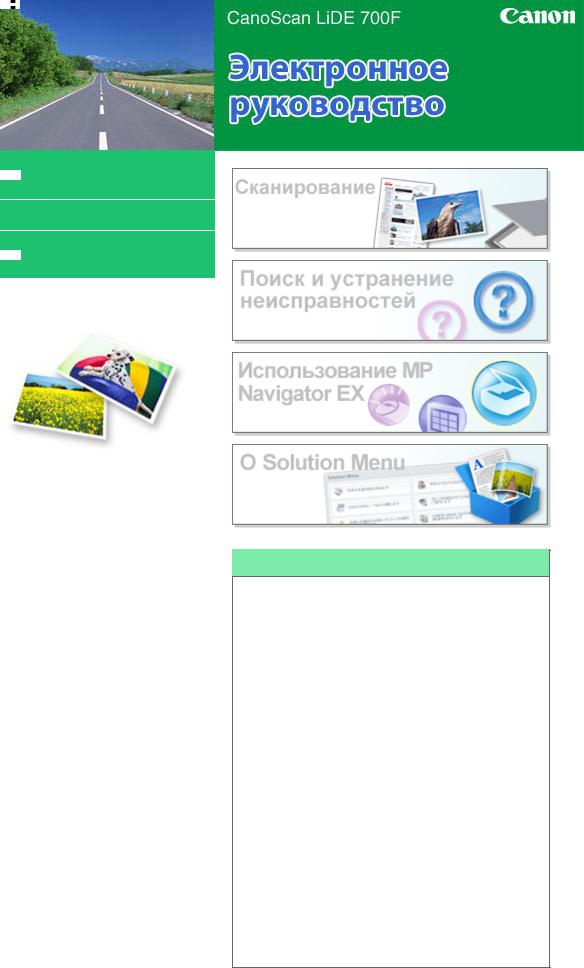
|
Canon CanoScan LiDE 700F Электронное руководство |
Sayfa 1 / 323 sayfa |
MC-3723-V1.00
Использование данного
Руководства

Получение последней версии
драйвера сканера
Использование функций сканера



документов 
размеру планшет 
сканировании изображений

сканировании изображений

фотографий

способами



|
Использование данного Руководства |
Sayfa 2 / 323 sayfa |
Электронное Руководство > Использование данного Руководства
Использование данного Руководства







Наверх
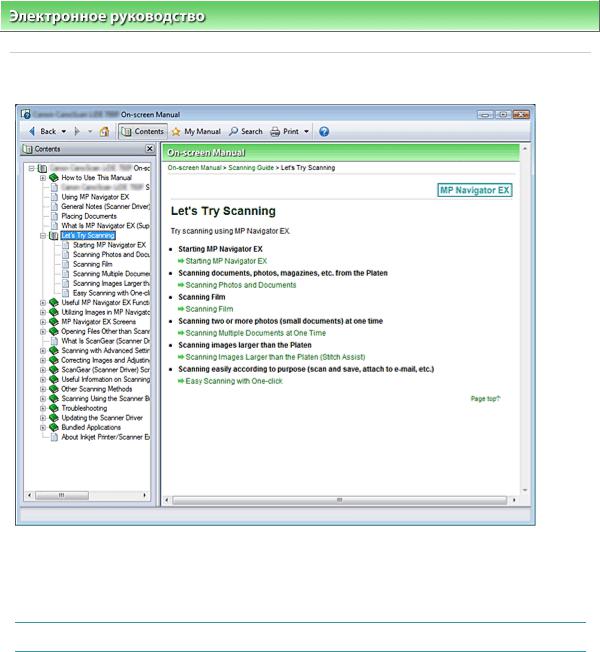
|
Работа с панелью содержания |
Sayfa 3 / 323 sayfa |
Электронное Руководство > Использование данного Руководства > Работа с панелью содержания
Работа с панелью содержания
Если щелкнуть заголовок, отображаемый на панели содержания в левой части электронного руководства, страницы этого заголовка отображаются в расположенном справа окне описаний.
Если щелкнуть значок 




Наверх
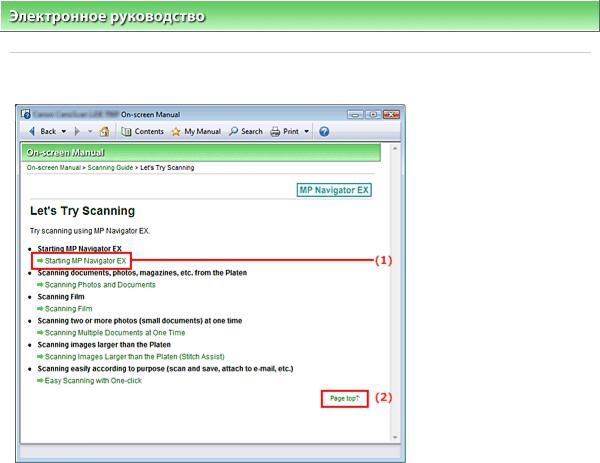
|
Работа с окном объяснения |
Sayfa 4 / 323 sayfa |
Электронное Руководство > Использование данного Руководства > Работа с окном объяснения
Работа с окном объяснения
(1)Щелкните зеленый текст для перехода на соответствующую страницу.
(2)Курсор переходит на верх этой страницы.
Наверх

|
Печать настоящего Руководства |
Sayfa 5 / 323 sayfa |
Электронное Руководство > Использование данного Руководства > Печать данного Руководства
Печать настоящего Руководства
Щелкните 






Печатать цвет фона и изображения (Print background color and images)
Если установлен этот флажок, печатаются фоновый цвет и изображение. Некоторые изображения печатаются независимо от того, установлен этот флажок или нет.

Если установлен этот флажок, перед началом печати открывается диалоговое окно Подтверждение числа печатаемых страниц (Print Page Count Confirmation). Это диалоговое окно позволяет проверить, сколько будет напечатано страниц.


Выбрав используемый принтер, щелкните Свойства… (Properties…) для задания параметров печати.
Доступно четыре способа печати.




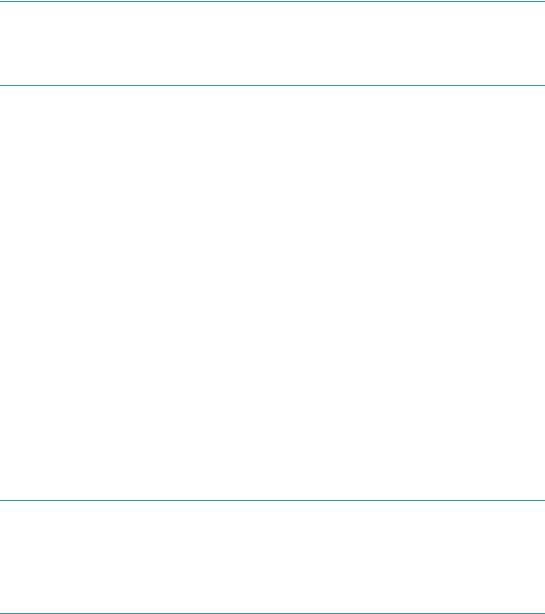
|
Печать настоящего Руководства |
Sayfa 6 / 323 sayfa |
Текущий документ
Можно напечатать открытую тему.
1.В разделе Выбрать (Select Target) выберите Текущий документ (Current
Document)
Заголовок показанной темы показан в списке Печатаемые документы (Documents to Be Printed).



ипроверьте, как будут выглядеть результаты печати.
2.Щелкните Начать печать (Start Printing)
Открывается диалоговое окно Подтверждение числа печатаемых страниц (Print Page Count
Confirmation).
3. Выполнение печати
Проверьте количество печатаемых страниц и нажмите кнопку Да (Yes). Выполняется печать открытых тем.
Выбранные документы
Можно выбрать и распечатать выбранные темы.
1.В разделе Выбрать (Select Target) выберите Выбранные документы (Selected
Documents)
Заголовки выбранных тем показаны в списке Печатаемые документы (Documents to Be Printed).
2.Выберите темы для печати
В списке Печатаемые документы (Documents to Be Printed) установите флажки печатаемых тем.


(Automatically select documents in lower hierarchies), устанавливаются флажки всех заголовков более нижних иерархий.


ипроверьте, как будут выглядеть результаты печати.
3.Щелкните Начать печать (Start Printing)
Открывается диалоговое окно Подтверждение числа печатаемых страниц (Print Page Count
Confirmation).
4. Выполнение печати
Проверьте количество печатаемых страниц и нажмите кнопку Да (Yes). Выполняется печать всех тем, отмеченных флажками.
Мое руководство
Можно выбрать и распечатать темы, зарегистрированные в «Моем руководстве» (My Manual).
Подробнее о «Моем руководстве» (My Manual) см. в разделе Регистрация темы в моем руководстве.
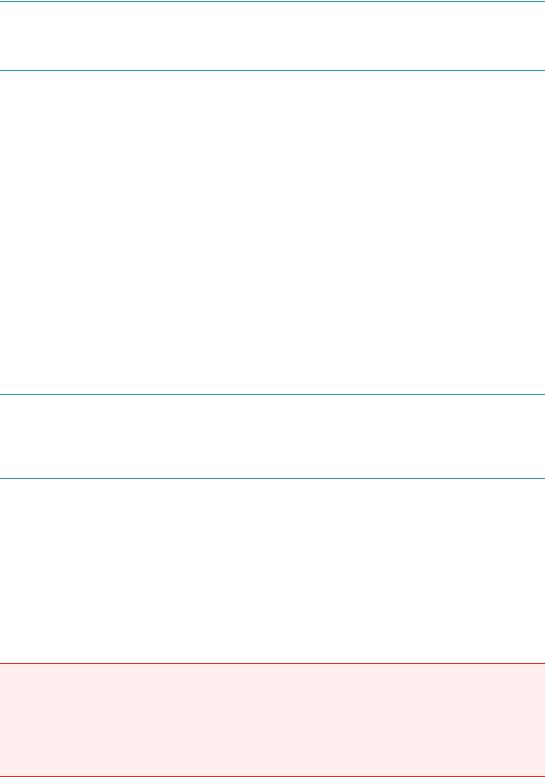
|
Печать настоящего Руководства |
Sayfa 7 / 323 sayfa |
1. В разделе Выбрать (Select Target) выберите Мое руководство (My Manual)
Заголовки тем, зарегистрированных в «Моем руководстве» (My Manual), отображаются в списке Печатаемые документы (Documents to Be Printed).
2.Выберите темы для печати
В списке Печатаемые документы (Documents to Be Printed) установите флажки печатаемых тем.



ипроверьте, как будут выглядеть результаты печати.
3.Щелкните Начать печать (Start Printing)
Открывается диалоговое окно Подтверждение числа печатаемых страниц (Print Page Count
Confirmation).
4. Выполнение печати
Проверьте количество печатаемых страниц и нажмите кнопку Да (Yes). Выполняется печать всех тем, отмеченных флажками.
Все документы
Можно выбрать и распечатать все темы электронного руководства.
1. В разделе Выбрать (Select Target) выберите Все документы (All Documents)
Заголовки всех тем отображаются в списке Печатаемые документы (Documents to Be Printed), и флажки устанавливаются автоматически.




ипроверьте, как будут выглядеть результаты печати.
2.Щелкните Начать печать (Start Printing)
Открывается диалоговое окно Подтверждение числа печатаемых страниц (Print Page Count
Confirmation).
3. Выполнение печати
Проверьте количество печатаемых страниц и нажмите кнопку Да (Yes). Печатаются все темы.



Наверх
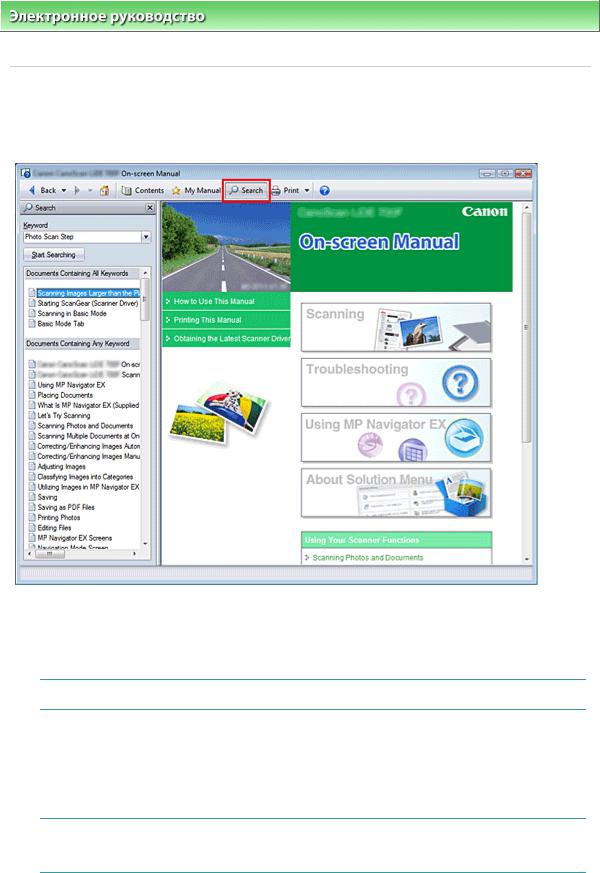
|
Использование ключевых слов для поиска статьи |
Sayfa 8 / 323 sayfa |
Электронное Руководство > Использование данного Руководства > Использование ключевых слов для поиска
статьи
Использование ключевых слов для поиска статьи
Можно искать страницы разделов по ключевым словам.
Поиск выполняется во всех установленных на компьютере электронных руководствах.
1. Щелкните
Панель поиска отображается в левой части электронного руководства.



2.Ввод ключевого слова
В поле Ключевое слово (Keyword) введите ключевое слово для поиска. При вводе нескольких ключевых слов разделяйте их пробелами.




3. Щелкните Начать поиск (Start Searching)
Начинается поиск, и заголовки, содержащие ключевые слова, отображаются в списке результатов.
При поиске по нескольким ключевым словам результаты поиска отображаются, как показано
ниже.
[Документы с точным соответствием] ([Documents Containing Perfect Match])
Темы, содержащие строку поиска полностью (включая пробелы) в точном соответствии с введенным (точное соответствие)
|
Использование ключевых слов для поиска статьи |
Sayfa 9 / 323 sayfa |
[Документы, содержащие все ключевые слова] ([Documents Containing All Keywords])
Темы, содержащие все введенные ключевые слова
[Документы, содержащие любые ключевые слова] ([Documents Containing Any Keyword])
Темы, содержащие как минимум одно введенное ключевое слово
4. Показать тему, которую вы хотите просмотреть
В списке результатов поиска дважды щелкните (или выберите и нажмите клавишу Enter) заголовок нужной темы.
При отображении страниц темы ключевые слова выделяются.
Наверх

|
Регистрация темы в моем руководстве |
Sayfa 10 / 323 sayfa |
Электронное Руководство > Использование данного Руководства > Регистрация темы в моем руководстве
Регистрация темы в моем руководстве
Зарегистрируйте часто посещаемые страницы как темы в «Моем руководстве» (My Manual), чтобы в любое время можно было легко перейти к ним.
1. Показать тему
Показать тему, добавляемую в «Мое руководство» (My Manual).
2. Щелкните
Панель «Моего руководства» (My Manual) отображается в левой части электронного руководства.



Manual).
3. Регистрация темы в «Моем руководстве» (My Manual)
Щелкните Добавить (Add).
Открытая тема добавляется в Список Моего руководства (List of My Manual).


«Мое руководство» (My Manual), и щелкнуть Добавить (Add).
4. Показать «Мое руководство» (My Manual)
Если дважды щелкнуть (или выбрать и нажать клавишу Enter) тему, отображаемую в списке Список Моего руководства (List of My Manual), эта тема отображается в окне описания.


|
Регистрация темы в моем руководстве |
Sayfa 11 / 323 sayfa |

Наверх

|
Обозначения, используемые в настоящем документе |
Sayfa 12 / 323 sayfa |
Электронное Руководство > Использование данного Руководства > Обозначения, используемые в настоящем
документе
Обозначения, используемые в настоящем документе

Несоблюдение этих указаний может привести к тяжелым травмам, вплоть до смертельного исхода, вследствие неправильной эксплуатации оборудования. Обязательно следуйте этим указаниям в целях безопасной эксплуатации.

Несоблюдение этих указаний может привести к травмам или материальному ущербу вследствие неправильной эксплуатации оборудования. Обязательно следуйте этим указаниям в целях безопасной эксплуатации.

Указания, которым необходимо следовать в целях безопасной эксплуатации.

Сообщения, относящиеся к работе аппарата, а также дополнительные объяснения.
Наверх

|
Товарные знаки |
Sayfa 13 / 323 sayfa |
Электронное Руководство > Использование данного Руководства > Товарные знаки
Товарные знаки




Функция Exif Print
Данный аппарат поддерживает функцию Exif Print.
Exif Print — это стандарт, поддерживающий расширенный обмен данными между цифровыми камерами и принтерами. Подключив цифровую камеру, совместимую с Exif Print, можно использовать данные об условиях съемки, записанные во время съемки, что позволяет получить фотографии самого высокого качества.
Наверх
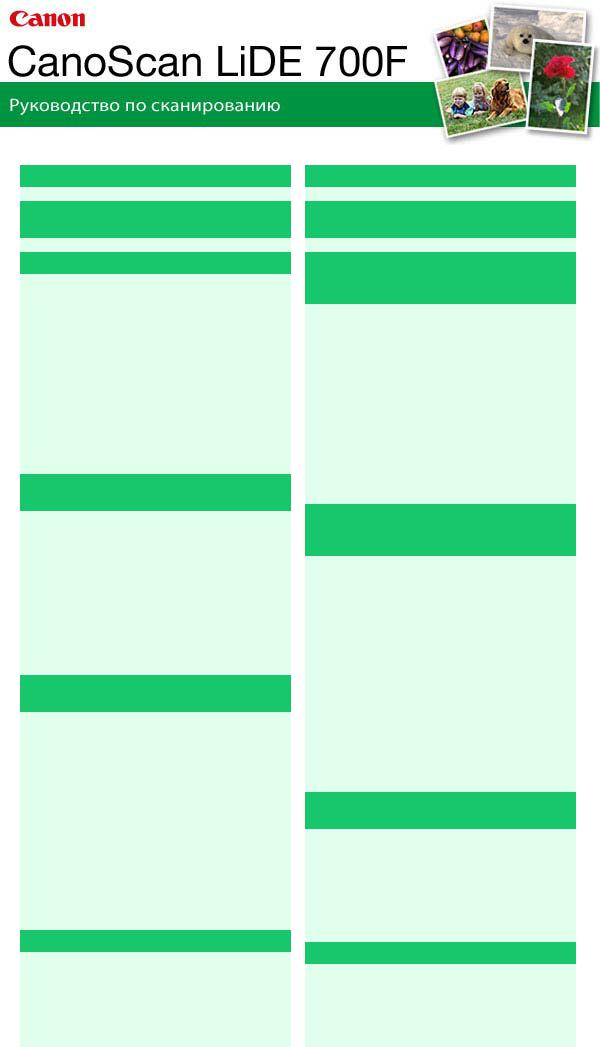
|
CanoScan LiDE 700F Руководство по сканированию |
Sayfa 14 / 323 sayfa |
MA-5302-V1.00
Общие замечания (драйвер сканера)
Назначение программы MP Navigator EX (прилагаемой программы сканирования)
Приступаем к сканированию
Запуск программы MP Navigator EX Сканирование фотографий и документов
Сканирование пленки
Сканирование нескольких документов в
один прием
Сканирование изображений, превышающих по размеру планшет (функция «Режим сшивки»)
Удобное сканирование с помощью быстрого запуска
Полезные функции программы MP
Navigator EX
Автоматическое исправление/улучшение
изображений
Ручное исправление/улучшение
изображений Настройка изображений Поиск изображений
Классификация изображений по категориям
Использование изображений в программе
MP Navigator EX
Сохранение
Сохранение в виде файлов PDF Создание и изменение PDF-файлов Печать документов Печать фотографий
Отправка по электронной почте Редактирование файлов Задание паролей для PDF-файлов
Открытие/редактирование PDF-файлов, защищенных паролем
Окна программы MP Navigator EX
Окно режима навигации
Вкладка Сканирование/импорт документов или изображений (Scan/Import Documents or
Images)
Вкладка Просмотр и использование
Установка документов
Назначение программы ScanGear
(драйвера сканера)
Сканирование с расширенными настройками с помощью программы
ScanGear (драйвера сканера)
Запуск программы ScanGear (драйвера
сканера)
Сканирование в основном режиме Сканирование в расширенном режиме
Сканирование в режиме автоматического
сканирования
Сканирование пленки в расширенном
режиме
Одновременное сканирование нескольких
документов в расширенном режиме
Исправление изображений и настройка
цветов с помощью программы ScanGear
(драйвера сканера)
Корректировка изображений («Скрыть
нечеткость» (Unsharp Mask), «Убрать пыль и царапины» (Reduce Dust and Scratches), «Коррекция выцветания» (Fading Correction) и
т. д.)
Настройка цветов с помощью цветного
образца
Настройка насыщенности и баланса цвета Настройка яркости и контрастности Настройка гистограммы Настройка кривой тона Настройка порогового значения
Окна программы ScanGear (драйвера
сканера)
Вкладка Основной режим (Basic Mode) Вкладка Расш. режим (Advanced Mode)
Вкладка Режим автоматического сканирования (Auto Scan Mode)
Диалоговое окно Параметры (Preferences)
Полезная информация о сканировании
Настройка рамок обрезки
Разрешение Форматы файлов Сопоставление цветов
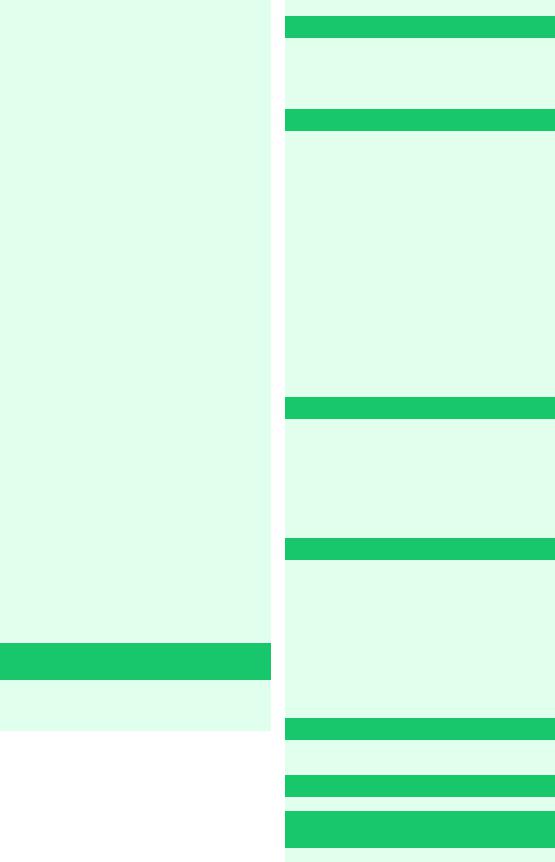
|
CanoScan LiDE 700F Руководство по сканированию |
Sayfa 15 / 323 sayfa |
изображений на компьютере (View & Use
Images on your Computer)
Вкладка Специальное сканирование с
помощью быстрого запуска (Custom Scan with One-click)
Экран Фото/документы (планшет) (Photos/ Documents (Platen)) (окно Сканир./имп. (Scan/ Import))
Экран Пленка (Film) (окно Сканир./имп.
(Scan/Import))
Диалоговое окно Сохранить (Save)
Диалоговое окно Сохранение в виде PDF-
файла (Save as PDF file)
Окно Просм. и использ. (View & Use)
Окно Создание/правка PDF-файла (Create/ Edit PDF file)
Диалоговое окно «Печать документа» (Print
Document)
Диалоговое окно Напечатать фото (Print Photo)
Диалоговое окно Отправка по электронной почте (Send via E-mail)
Окно Исправить/улучшить изображения
(Correct/Enhance Images)
Окно режима быстрого запуска
Диалоговое окно Сохранить (Save) (окно режима быстрого запуска)
Диалоговое окно Копия (Copy) Диалоговое окно Печать (Print) Диалоговое окно Почта (Mail) Диалоговое окно OCR
Диалоговое окно Сканировать (Scan) Диалоговое окно PDF
Диалоговое окно Параметры (Preferences)
Открытие файлов, не являющихся отсканированными изображениями
Открытие сохраненных в компьютере
изображений
Другие способы сканирования
Сканирование из приложения
Сканирование с помощью панели управления (только Windows XP)
Сканирование с помощью кнопок сканера
Что такое кнопки сканера
Сканирование и печать/копирование
документов (кнопка COPY (Копия))
Сканирование документов и открытие отсканированных изображений (кнопка SCAN
(Сканирование))
Сканирование и сохранение документов в виде PDF-файлов (кнопка PDF)
Сканирование и вложение документов в сообщения электронной почты (кнопка E-MAIL (Эл. почта))
Настройки кнопок сканера
Настройка кнопок сканера через программу
MP Navigator EX
Устранение неполадок
Неполадки при установке Затруднения со сканированием
Неполадки при сканировании пленки Неполадки программного обеспечения
Неполадки программы MP Navigator EX
Обновление драйвера сканера
Получение последней версии программы ScanGear (драйвера сканера)
Удаление программы ScanGear (драйвера
сканера)
Перед установкой программы ScanGear (драйвера сканера)
Установка программы ScanGear (драйвера
сканера)
Связанные приложения
ArcSoft PhotoStudio
ОSolution Menu
Опрограмме Inkjet Printer/Scanner/Fax
Extended Survey Program
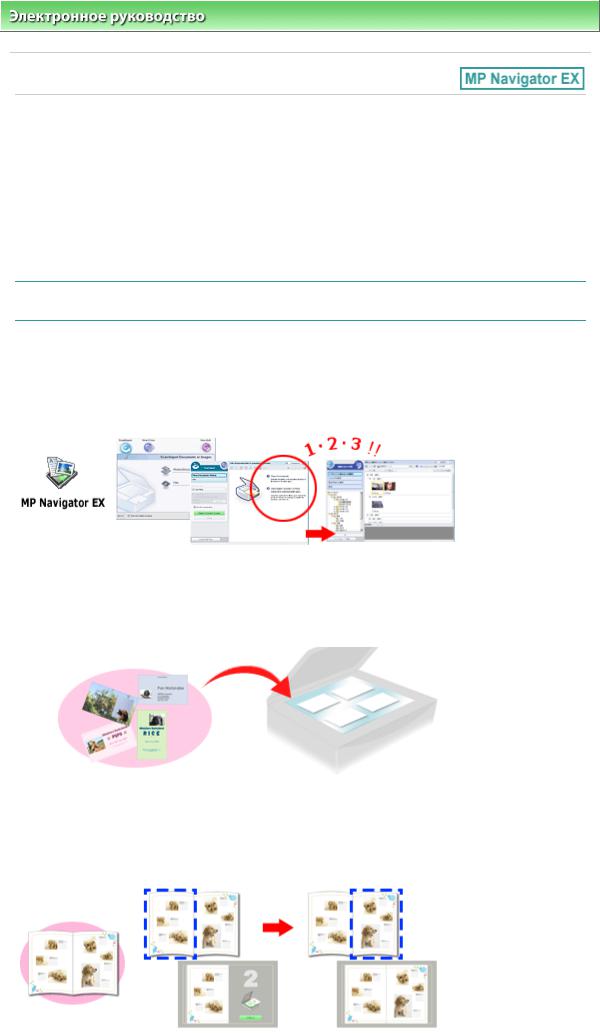
|
Использование программы MP Navigator EX |
Sayfa 16 / 323 sayfa |
Электронное руководство > Использование программы MP Navigator EX
Использование программы MP Navigator EX
MP Navigator EX — это приложение, которое позволяет легко сканировать фотографии и документы. Это приложение подходит даже для начинающих.
Запуск программы MP Navigator EX



Сканирование фотографий и документов
Перемещаясь по экранам программы MP Navigator EX, можно легко выполнить сканирование. При помощи программы MP Navigator EX можно также сохранять и печатать отсканированные
изображения.
Одновременное сканирование небольших документов
Возможно сканирование нескольких небольших документов (фотографий, карточек и т.д.) одновременно. Это удобно, так как не требуется многократное сканирование.
Сканирование больших документов
С помощью программы MP Navigator EX можно легко сканировать документы, размер которых превышает размер рабочей поверхности. Она позволяет отсканировать отдельно левую и правую половины изображения и снова соединить их в одно изображение.
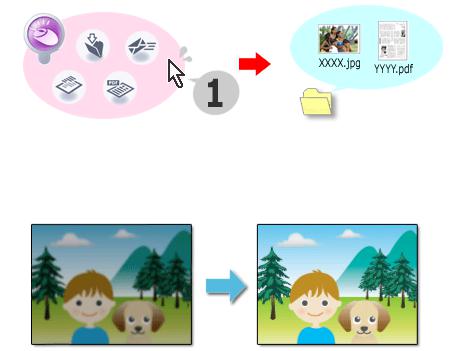
|
Использование программы MP Navigator EX |
Sayfa 17 / 323 sayfa |
Сканирование одним щелчком мыши
В режиме быстрого запуска программа MP Navigator EX выполняет все операции от сканирования до сохранения по одному щелчку мыши на значке. Режим быстрого запуска также позволяет автоматически сканировать и сохранять изображения в виде файлов PDF или вкладывать их в сообщения электронной почты.
Сканирование и исправление/улучшение фотографий
С помощью программы MP Navigator EX можно легко исправить/улучшить отсканированные фотографии. Для этого не требуются другие приложения.
В начало страницы

|
Общие замечания (драйвер сканера) |
Sayfa 18 / 323 sayfa |
Электронное руководство > Руководство по сканированию > Общие замечания (драйвер сканера)
Общие замечания (драйвер сканера)
ScanGear (драйвер сканера) имеет следующие ограничения. Имейте это ввиду при его
использовании.
Ограничения драйвера сканера

компьютера.



1.В меню Пуск (Start) выберите пункт Панель управления (Control Panel).
2.Выберите Оформление и персонализация (Appearance and Personalization) >
Персонализация (Personalization) > Тема (Theme).
Откроется диалоговое окно Параметры темы (Theme Settings).
3.На вкладке Тема (Theme) диалогового окна Параметры темы (Theme Settings) выберите вариант Классическая Windows (Windows Classic) для параметра Тема (Theme).
4.Щелкните ОК.
Рабочий стол будет отображаться в классическом виде.



сканера) закрыто.



невозможно.

режим.


Приложения с ограничениями на использование

|
Общие замечания (драйвер сканера) |
Sayfa 19 / 323 sayfa |
Edition 2005, сканирование с помощью кнопки аппарата (кнопки сканера) может оказаться
невозможным). В этом случае перезагрузите компьютер.

Windows Vista™ и Windows XP Media Center Edition 2005, невозможно. Выполняйте сканирование с помощью других приложений, например с помощью программы MP Navigator
EX.




документов. В некоторых случаях воспринимается только первое отсканированное
изображение или несколько изображений сканируются как одно изображение.



В начало страницы
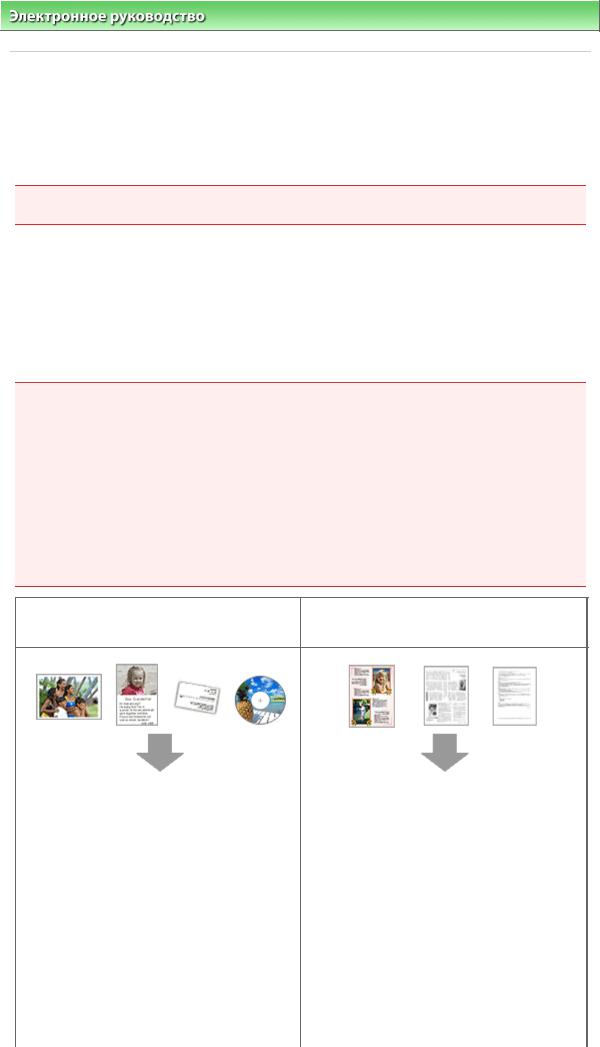
|
Установка документов |
Sayfa 20 / 323 sayfa |
Электронное руководство > Руководство по сканированию > Установка документов
Установка документов
Ознакомьтесь с порядком установки документов на планшет аппарата. Правильно устанавливайте документы в соответствии с типом сканируемого документа. В противном случае документы могут быть отсканированы неправильно.




Установка документов
Установите документы, как описано ниже, чтобы позволить аппарату определить тип и размер документа автоматически.





неправильно при сканировании.


|
При сканировании фотографий, карточек |
При сканировании журналов, газет или |
|
Hagaki, визитных карточек или CD/DVD-дисков |
текстовых документов |
|
Установка одного документа |
Установите документ на планшет лицевой |
|
|
стороной вниз и совместите верхний угол |
||
|
Установите документ на планшет лицевой |
||
|
документа с углом планшета, помеченным |
||
|
стороной вниз, чтобы расстояние между |
||
|
стрелкой. Части, расположенные в |
||
|
краями планшета (заштрихованная |
||
|
заштрихованной области, не могут быть |
||
|
диагональными линиями область) и документа |
||
|
отсканированы. |
||
|
составляло не менее 1 см. Части, |
||
|
расположенные в заштрихованной области, не |
||
|
могут быть отсканированы. |
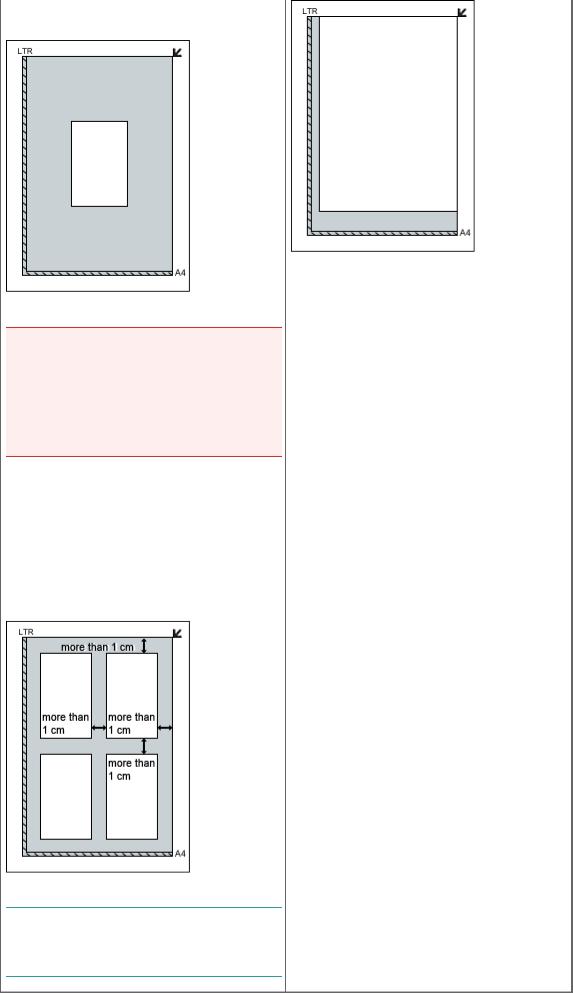
|
Установка документов |
Sayfa 21 / 323 sayfa |


фотографии формата A4), которые невозможно установить с отступом от краев/стрелки планшета, могут сохраняться в формате PDF. Для сохранения в другом формате, отличном от PDF, при сканировании укажите требуемый формат файла.
Установка нескольких документов
Установите документ на планшет лицевой стороной вниз, чтобы расстояние между краями планшета (заштрихованная диагональными линиями область) и документа составляло не менее 1 см; расстояние между документами также должно составлять не менее 1 см. Части, расположенные в заштрихованной области, не могут быть
отсканированы.



Установка пленки
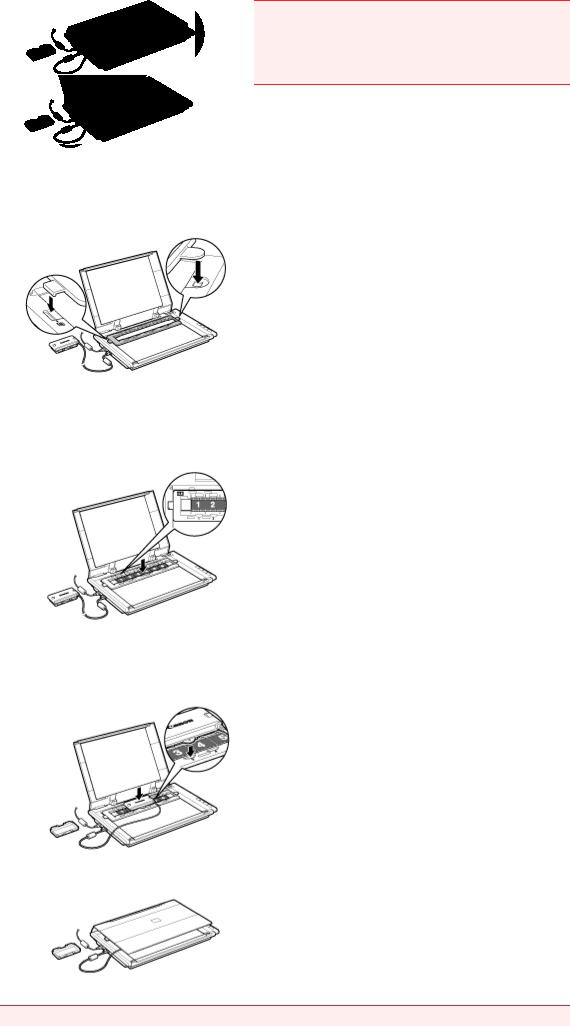
|
Установка документов |
Sayfa 22 / 323 sayfa |





1. Подсоедините кабель адаптера для пленок к разъему FAU аппарата.
На разъеме FAU имеется резиновая заглушка. При подсоединении кабеля необходимо снять резиновую заглушку вставить кабель.
2. Установите направляющую пленки на планшет.
Совместите выступы на направляющей пленки с метками FILM на планшете.
3. Загрузите пленку в направляющую пленки.
Поместите пленку в направляющую пленки лицевой стороной (стороной, с которой изображения выглядят правильно ориентированными) вверх, выравнивая промежутки между кадрами по направляющим.
4.Снимите крышку адаптера для пленок и аккуратно поместите его на кадр, который требуется сканировать.
Совместите выступ на адаптере для пленок с меткой на направляющей пленки.
5. Осторожно закройте крышку документа.


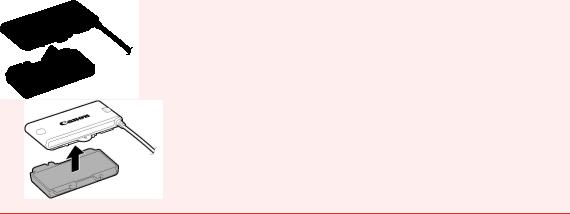
|
Установка документов |
Sayfa 23 / 323 sayfa |
прижимайте ее рукой.


В начало страницы

Назначение программы MP Navigator EX (прилагаемой программы скани… Sayfa 24 / 323 sayfa
Электронное руководство > Руководство по сканированию > Назначение программы MP Navigator EX
(прилагаемой программы сканирования)
Назначение программы MP Navigator EX (прилагаемой программы сканирования)
MP Navigator EX — это приложение, которое позволяет легко сканировать фотографии, документы и пленки. Это приложение подходит даже для начинающих.



Возможности данного программного обеспечения
Это программное обеспечение позволяет одновременно сканировать несколько документов или сканировать изображения, размер которых превышает размер планшета. Отсканированные изображения также можно сохранить, вложить в электронное письмо или напечатать с помощью прилагаемых программ.
Окна
Главное меню
Предусмотрены два типа главных меню программы MP Navigator EX: окно режима навигации и окно режима быстрого запуска.
Окно режима навигации
Окно режима навигации позволяет запускать различные задачи, в том числе простое сканирование, сканирование с помощью программы ScanGear (драйвера сканера) и улучшение
или исправление изображений.
Окно режима быстрого запуска
Вы можете выполнить в один прием несколько действий, от сканирования до сохранения, печати и т. д., просто щелкнув соответствующий значок в окне режима быстрого запуска.

Назначение программы MP Navigator EX (прилагаемой программы скани… Sayfa 25 / 323 sayfa
Окно Сканир./имп. (Scan/Import)
Окно Сканир./имп. (Scan/Import) позволяет сканировать фотографии, документы и пленки.
Окно Просм. и использ. (View & Use)
Окно Просм. и использ. (View & Use) служит для выбора действия, которое вы хотите выполнить с
отсканированными изображениями.
В начало страницы

|
Приступаем к сканированию |
Sayfa 26 / 323 sayfa |
Электронное руководство > Руководство по сканированию > Приступаем к сканированию
Приступаем к сканированию
Приступим к сканированию с помощью программы MP Navigator EX.












В начало страницы
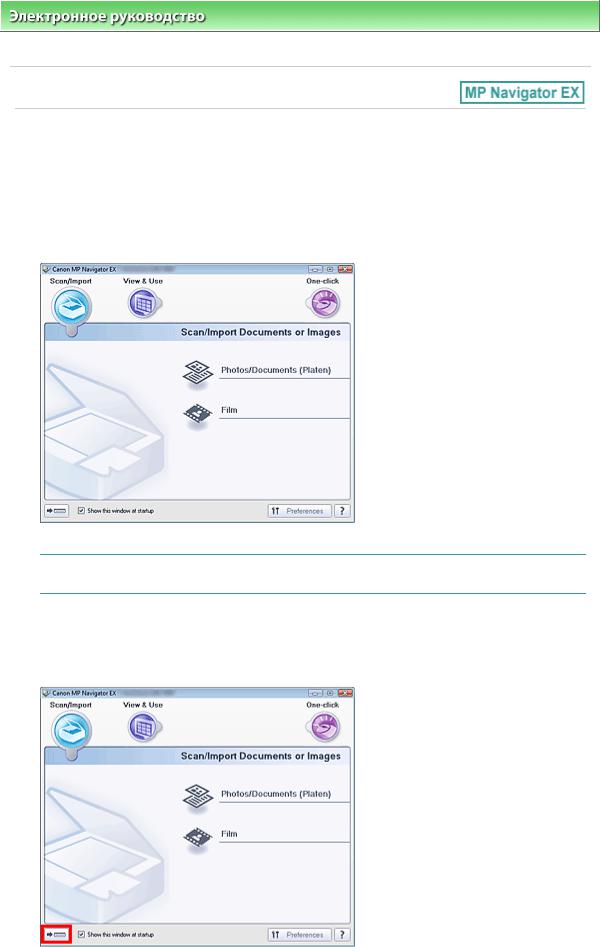
|
Запуск программы MP Navigator EX |
Sayfa 27 / 323 sayfa |
Электронное руководство > Руководство по сканированию > Приступаем к сканированию > Запуск программы
MP Navigator EX
Запуск программы MP Navigator EX
Запуск программы MP Navigator EX
1. Дважды щелкните значок 
Запускается программа MP Navigator EX.


Utilities > MP Navigator EX 2.1 > MP Navigator EX 2.1.
Переход в режим быстрого запуска
1. Нажмите кнопку 
Открывается окно режима быстрого запуска.
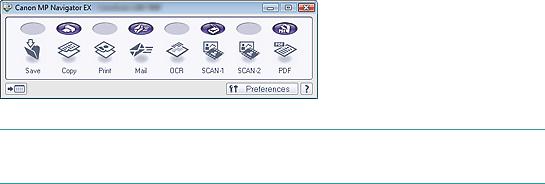
|
Запуск программы MP Navigator EX |
Sayfa 28 / 323 sayfa |


В начало страницы
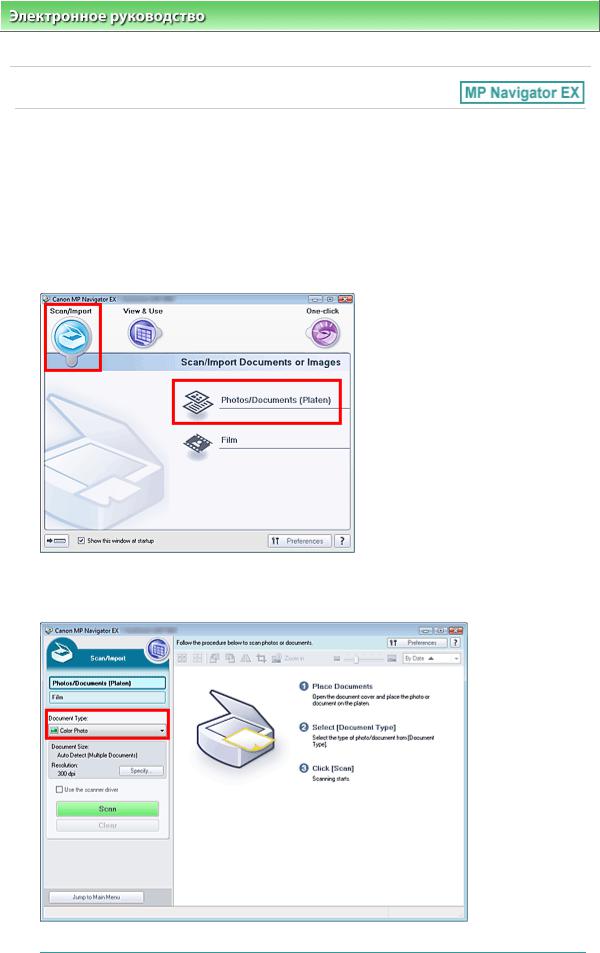
|
Сканирование фотографий и документов |
Sayfa 29 / 323 sayfa |
Электронное руководство > Руководство по сканированию > Приступаем к сканированию > Сканирование фотографий и документов
Сканирование фотографий и документов
Сканирование фотографий и документов, помещенных на планшет.
1.Запустите программу MP Navigator EX и откройте окно режима навигации.

2.Наведите указатель мыши на значок Сканир./имп. (Scan/Import) и выберите команду Фото/документы (планшет) (Photos/Documents (Platen)).
3.Поместите документ на планшет и выберите Вид документа (Document Type).




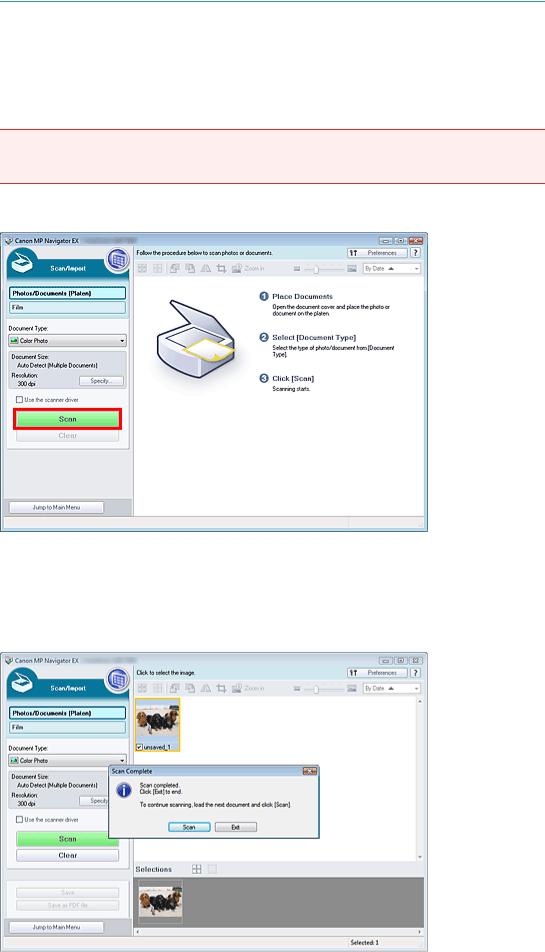
|
Сканирование фотографий и документов |
Sayfa 30 / 323 sayfa |
редактирования.
4.Нажмите кнопку Задать… (Specify…) для задания требуемых формата документа и разрешения сканирования.
По завершении настройки нажмите кнопку ОК.



5. Нажмите кнопку Сканировать (Scan).
Начинается сканирование.
По окончании сканирования открывается диалоговое окно Сканирование завершено (Scan Complete). Нажмите кнопку Сканировать (Scan) или Выход (Exit). Выберите кнопку Сканировать (Scan), чтобы отсканировать следующий документ, или кнопку Выход (Exit), чтобы закончить работу.
Отсканированные изображения появляются в окне эскизов.
6. Измените отсканированные изображения по своему усмотрению.
Используйте инструменты редактирования для вращения изображений, выбора части изображения и т.д.

|
Сканирование фотографий и документов |
Sayfa 31 / 323 sayfa |
Подробнее см. описание инструментов редактирования в разделе » Экран Фото/документы
(планшет) (Photos/Documents (Platen)) (окно Сканир./имп. (Scan/Import)) «.


изображения выделяются оранжевой рамкой.) Чтобы выбрать несколько изображений,
используйте мышь или клавиши со стрелками при нажатой клавише Shift.
7.Сохраните отсканированные изображения.


В начало страницы

|
Сканирование пленки |
Sayfa 32 / 323 sayfa |
Электронное руководство > Руководство по сканированию > Приступаем к сканированию > Сканирование пленки
Сканирование пленки
Данный аппарат поддерживает сканирование полосок позитивной и негативной 35миллиметровой пленки (стандартная проявленная пленка, по шесть кадров в каждой полоске). Можно выполнять сканирование по одному кадру.



Полоска 35-мм пленки
1.Запустите программу MP Navigator EX и откройте окно режима навигации.

2.Наведите указатель мыши на значок Сканир./имп. (Scan/Import) и выберите команду Пленка (Film).
3.Установите пленку на планшет.

4.Нажмите кнопку Задать… (Specify…) для задания требуемых формата документа и разрешения сканирования.
По завершении настройки нажмите кнопку ОК.



сканирование.

|
Сканирование пленки |
Sayfa 33 / 323 sayfa |


5. Нажмите кнопку Сканировать (Scan).
Начинается предварительное сканирование.
После завершения предварительного сканирования отображается изображение для предварительного просмотра.







|
Сканирование пленки |
Sayfa 34 / 323 sayfa |
сканировании пленки в разделе «Устранение неполадок».
6. Установите флажок у кадра и нажмите кнопку Сканировать (Scan).
По окончании сканирования открывается диалоговое окно Сканирование завершено (Scan Complete). Нажмите кнопку Сканировать (Scan) или Выход (Exit). Чтобы отсканировать следующую пленку, поместите адаптер для пленок на кадр, который требуется отсканировать, и нажмите кнопку Сканировать (Scan). Чтобы закончить работу, нажмите кнопку Выход (Exit).
Отсканированные изображения появляются в окне эскизов.
7. Измените отсканированные изображения по своему усмотрению.
Используйте инструменты редактирования для вращения изображений, выбора части изображения и т.д.
Подробнее см. описание инструментов редактирования в разделе Экран «Пленка (Film) (окно
Сканир./имп. (Scan/Import)) «.


изображения выделяются оранжевой рамкой.) Чтобы выбрать несколько изображений,
используйте мышь или клавиши со стрелками при нажатой клавише Shift.
8.Сохраните отсканированные изображения.


В начало страницы

|
Сканирование нескольких документов в один прием |
Sayfa 35 / 323 sayfa |
Электронное руководство > Руководство по сканированию > Приступаем к сканированию > Сканирование нескольких документов в один прием
Сканирование нескольких документов в один прием
Имеется возможность отсканировать несколько фотографий (небольших документов) сразу. Для этого в диалоговом окне Параметры сканирования (Scan Settings) программы MP Navigator EX выберите в списке Размер документа (Document Size) значение Автоопред. (несколько докум.) (Auto Detect (Multiple Documents)).


—Фотографии с белым обрамлением
—Документы, напечатанные на белой бумаге, рукописный текст, визитные карточки и т.д.
—Тонкие документы
—Толстые документы

1.Установите документ на планшет.

2.Запустите программу MP Navigator EX и откройте окно режима навигации.

3.Наведите указатель мыши на значок Сканир./имп. (Scan/Import) и выберите команду Фото/документы (планшет) (Photos/Documents (Platen)).
4. Выберите значение параметра Вид документа (Document Type) в
соответствии с документом, который будет сканироваться.

|
Сканирование нескольких документов в один прием |
Sayfa 36 / 323 sayfa |
5. Нажмите кнопку Задать… (Specify…).
Выберите в списке Размер документа (Document Size) значение Автоопред. (несколько докум.) (Auto Detect (Multiple Documents)).
По завершении настройки нажмите кнопку ОК.

6.Вернитесь в окно Сканир./имп. (Scan/Import) и нажмите кнопку Сканировать
(Scan).
Несколько документов сканируются одновременно.

|
Сканирование нескольких документов в один прием |
Sayfa 37 / 323 sayfa |
По окончании сканирования открывается диалоговое окно Сканирование завершено (Scan Complete). Нажмите кнопку Сканировать (Scan) или Выход (Exit). Выберите кнопку Сканировать (Scan), чтобы отсканировать следующий документ, или кнопку Выход (Exit), чтобы закончить работу.
Отсканированные изображения появляются в окне эскизов.
7. Измените отсканированные изображения по своему усмотрению.
Используйте инструменты редактирования для вращения изображений, выбора части изображения и т. д.
Подробнее см. описание инструментов редактирования в разделе » Экран Фото/документы
(планшет) (Photos/Documents (Platen)) (окно Сканир./имп. (Scan/Import)) «.


изображения выделяются оранжевой рамкой.) Чтобы выбрать несколько изображений,
используйте мышь или клавиши со стрелками при нажатой клавише Shift.
8.Сохраните отсканированные изображения.




(Advanced Mode).

В начало страницы

Сканирование изображений, превышающих по размеру планшет (функци… Sayfa 38 / 323 sayfa
Электронное руководство > Руководство по сканированию > Приступаем к сканированию > Сканирование изображений, превышающих по размеру планшет (функция «Режим сшивки»)
Сканирование изображений, превышающих по размеру планшет (функция «Режим сшивки»)
Функция «Режим сшивки» позволяет отсканировать отдельно левую и правую половины изображения и снова соединить их в одно изображение. Можно сканировать документы, которые вдвое превышают размер планшета.
1.Запустите программу MP Navigator EX и откройте окно режима навигации.



2.Наведите указатель мыши на значок Сканир./имп. (Scan/Import) и выберите команду Фото/документы (планшет) (Photos/Documents (Platen)).
3.Выберите значение параметра Вид документа (Document Type) в соответствии с документом, который будет сканироваться.

Сканирование изображений, превышающих по размеру планшет (функци… Sayfa 39 / 323 sayfa
4. Нажмите кнопку Задать… (Specify…).
Выберите для параметра Размер документа (Document Size) значение «Режим сшивки», затем укажите требуемое значение разрешения сканирования.
По завершении настройки нажмите кнопку ОК.

5.Вернитесь в окно Сканир./имп. (Scan/Import) и нажмите кнопку Сканировать
(Scan).
Откроется окно Режим сшивки (Stitch-assist).

Сканирование изображений, превышающих по размеру планшет (функци… Sayfa 40 / 323 sayfa
6.Поместите левую половину документа на планшет лицевой стороной вниз.
7.Нажмите кнопку Сканировать (Scan).
Левая половина документа будет отсканирована и показана в окне Режим сшивки (Stitch- assist).
8.Поместите правую половину документа на планшет лицевой стороной вниз.
9.Нажмите кнопку Сканировать (Scan).
Будет отсканирована правая половина документа.
10.Настройте отсканированное изображение по своему усмотрению.
С помощью этих значков можно поменять местами левую и правую половины, повернуть изображение на 180° или увеличить/уменьшить изображение.

Сканирование изображений, превышающих по размеру планшет (функци… Sayfa 41 / 323 sayfa

Левая и правая половины изображения меняются местами.



Поворот правой половины изображения на 180°.



Увеличение изображения на экране.

Уменьшение изображения на экране.

Увеличение/уменьшение изображение, чтобы оно отображалось на весь экран.


изображения.



сканирование.
11.Нажмите кнопку Далее (Next).
12.С помощью мыши укажите область, которую нужно сохранить, и нажмите
кнопку ОК.

Сканирование изображений, превышающих по размеру планшет (функци… Sayfa 42 / 323 sayfa
Объединенное изображение появятся в окне эскизов.
По окончании сканирования открывается диалоговое окно Сканирование завершено (Scan Complete). Нажмите кнопку Сканировать (Scan) или Выход (Exit). Выберите кнопку Сканировать (Scan), чтобы отсканировать следующий документ, или кнопку Выход (Exit), чтобы закончить работу.
13.Сохраните отсканированные изображения.


В начало страницы

|
Удобное сканирование с помощью быстрого запуска |
Sayfa 43 / 323 sayfa |
Электронное руководство > Руководство по сканированию > Приступаем к сканированию > Удобное
сканирование с помощью быстрого запуска
Удобное сканирование с помощью быстрого запуска
Вы можете выполнить в один прием несколько действий, от сканирования до сохранения, печати
ит. д., просто щелкнув соответствующий значок.
1.Установите документ на планшет.

2.Запуск программы MP Navigator EX.

Откроется окно режима навигации или режима быстрого запуска программы MP Navigator EX. Окно режима навигации
Окно режима быстрого запуска


3. Наведите указатель мыши на значок Быстр. запуск (One-click).

|
Удобное сканирование с помощью быстрого запуска |
Sayfa 44 / 323 sayfa |
4. Нажмите соответствующий значок.


5.Выберите значение параметра Вид документа (Document Type) в соответствии с документом, который будет сканироваться.
6.Задайте требуемые формат документа и разрешение сканирования.
7.Запуск сканирования.
Начинается сканирование.



В начало страницы

|
Полезные функции программы MP Navigator EX |
Sayfa 45 / 323 sayfa |
Электронное руководство > Руководство по сканированию > Полезные функции программы MP Navigator EX
Полезные функции программы MP Navigator EX
С помощью программы MP Navigator EX можно корректировать и обрабатывать отсканированные изображения, а также быстро находить сохраненные ранее изображения.










В начало страницы

|
Автоматическое исправление/улучшение изображений |
Sayfa 46 / 323 sayfa |
Электронное руководство > Руководство по сканированию > Полезные функции программы MP Navigator EX >
Автоматическое исправление/улучшение изображений
Автоматическое исправление/улучшение изображений
Программа MP Navigator EX будет автоматически анализировать и исправлять/улучшать
отсканированные изображения.
1.Отсканируйте документы в программу MP Navigator EX и сохраните их, затем
откройте окно Просм. и использ. (View & Use) из окна режима навигации, и выберите фотографии, которые требуется исправить/улучшить.




2.Откройте группу команд Обработать/преобр. (Edit/Convert), затем выберите в списке команду Исправление фотографий (Fix photo images).
Откроется окно Исправить/улучшить изображения (Correct/Enhance Images).


нажав кнопку 
3.Выберите в списке эскизов изображение, которое требуется исправить/
улучшить.
Выбранное изображение появится в окне предварительного просмотра.

|
Автоматическое исправление/улучшение изображений |
Sayfa 47 / 323 sayfa |


4.Удостоверьтесь, что выбрана вкладка Авто (Auto).
5.Нажмите кнопку Авт. исправление фото (Auto Photo Fix), Повышение четкости
лиц (Face Sharpener) или Цифровая обработка лиц (Digital Face Smoothing).

Автоматический анализ изображения и внесение соответствующих исправлений.

Функция повышения четкости лиц, оказавшихся не в фокусе.
Цифровая обработка лиц (Digital Face Smoothing)
Функция улучшения внешнего вида кожи за счет удаления родинок и морщин.




|
Автоматическое исправление/улучшение изображений |
Sayfa 48 / 323 sayfa |

6. Нажмите ОК.
Производится автоматическое исправление/улучшение всего изображения, и в левом верхнем углу эскиза и предварительного изображения появляется значок 



7.Нажмите кнопку Сохранить выбранное изображение (Save Selected Image) или
Сохранить все исправ. изобр. (Save All Corrected Images).
Можно сохранить исправленные/улучшенные изображения как новые файлы.




8. Нажмите кнопку Выход (Exit).


В начало страницы

|
Ручное исправление/улучшение изображений |
Sayfa 49 / 323 sayfa |
Электронное руководство > Руководство по сканированию > Полезные функции программы MP Navigator EX >
Ручное исправление/улучшение изображений
Ручное исправление/улучшение изображений
Отсканированные изображения можно исправить/улучшить вручную.
1.Отсканируйте документы в программу MP Navigator EX и сохраните их, затем
откройте окно Просм. и использ. (View & Use) из окна режима навигации, и выберите фотографии, которые требуется исправить/улучшить.




2.Откройте группу команд Обработать/преобр. (Edit/Convert), затем выберите в списке команду Исправление фотографий (Fix photo images).
Откроется окно Исправить/улучшить изображения (Correct/Enhance Images).


нажав кнопку 
3.Выберите в списке эскизов изображение, которое требуется исправить/
улучшить.
Выбранное изображение появится в окне предварительного просмотра.

|
Ручное исправление/улучшение изображений |
Sayfa 50 / 323 sayfa |


4.Откройте вкладку Вручную (Manual), затем нажмите кнопку Исправить/
улучшить (Correct/Enhance).
5.Нажмите кнопку Повышение яркости лиц (Face Brightener), Повышение
четкости лиц (Face Sharpener), Цифровая обработка лиц (Digital Face Smoothing) или Устранение пятен (Blemish Remover).

Функция повышения яркости темных лиц на фотографиях, снятых в контровом свете.

Функция повышения четкости лиц, оказавшихся не в фокусе.
Цифровая обработка лиц (Digital Face Smoothing)
Функция улучшения внешнего вида кожи за счет удаления родинок и морщин.
Устранение пятен (Blemish Remover)
Удаляет родимые пятна.




Сканер Canon CanoScan LiDE 700F инструкция на русском языке, характеристики
Технические характеристики
| Тип | планшетный |
| Тип датчика | CIS |
| Слайд-адаптер | есть |
| Интерфейс | USB 2.0 |
| Совместимость | PC, MAC |
| Максимальный формат бумаги | A4 |
| Максимальный размер документа | 216×297 мм |
| Максимальный размер слайда | 35×35 мм |
| Разрешение | 4800×4800 dpi |
| Скорость сканирования (цветное) | 34,3 мс на линию (4800 dpi) |
| Скорость сканирования (черно/белое) | 11,4 мс на линию (2400 dpi) |
| Глубина цвета | 48 бит |
| Питание через USB | есть |
| Формат файла сканирования | PDF, JPEG, DOC |
| Мощность при работе / в режиме ожидания | 2 Вт / 1 Вт |
| Размеры (ШxВxГ) | 292x44x409 мм |
| Вес устройства | 2.1 кг |
Хорошее руководство по эксплуатации
Законодательство обязывает продавца передать покупателю, вместе с товаром, руководство по эксплуатации Canon CANOSCAN LIDE 700F. Отсутствие инструкции либо неправильная информация, переданная потребителю, составляют основание для рекламации в связи с несоответствием устройства с договором. В законодательстве допускается предоставлении руководства в другой, чем бумажная форме, что, в последнее время, часто используется, предоставляя графическую или электронную форму инструкции Canon CANOSCAN LIDE 700F или обучающее видео для пользователей. Условием остается четкая и понятная форма.
Что такое руководство?
Слово происходит от латинского «instructio», тоесть привести в порядок. Следовательно в инструкции Canon CANOSCAN LIDE 700F можно найти описание этапов поведения. Цель инструкции заключается в облегчении запуска, использования оборудования либо выполнения определенной деятельности. Инструкция является набором информации о предмете/услуге, подсказкой.
К сожалению немного пользователей находит время для чтения инструкций Canon CANOSCAN LIDE 700F, и хорошая инструкция позволяет не только узнать ряд дополнительных функций приобретенного устройства, но и позволяет избежать возникновения большинства поломок.
Из чего должно состоять идеальное руководство по эксплуатации?
Прежде всего в инструкции Canon CANOSCAN LIDE 700F должна находится:
— информация относительно технических данных устройства Canon CANOSCAN LIDE 700F
— название производителя и год производства оборудования Canon CANOSCAN LIDE 700F
— правила обслуживания, настройки и ухода за оборудованием Canon CANOSCAN LIDE 700F
— знаки безопасности и сертификаты, подтверждающие соответствие стандартам
Почему мы не читаем инструкций?
Как правило из-за нехватки времени и уверенности в отдельных функциональностях приобретенных устройств. К сожалению само подсоединение и запуск Canon CANOSCAN LIDE 700F это слишком мало. Инструкция заключает ряд отдельных указаний, касающихся функциональности, принципов безопасности, способов ухода (даже то, какие средства стоит использовать), возможных поломок Canon CANOSCAN LIDE 700F и способов решения проблем, возникающих во время использования. И наконец то, в инструкции можно найти адресные данные сайта Canon, в случае отсутствия эффективности предлагаемых решений. Сейчас очень большой популярностью пользуются инструкции в форме интересных анимаций или видео материалов, которое лучше, чем брошюра воспринимаются пользователем. Такой вид инструкции позволяет пользователю просмотреть весь фильм, не пропуская спецификацию и сложные технические описания Canon CANOSCAN LIDE 700F, как это часто бывает в случае бумажной версии.
Почему стоит читать инструкции?
Прежде всего здесь мы найдем ответы касательно конструкции, возможностей устройства Canon CANOSCAN LIDE 700F, использования отдельных аксессуаров и ряд информации, позволяющей вполне использовать все функции и упрощения.
После удачной покупки оборудования/устройства стоит посвятить несколько минут для ознакомления с каждой частью инструкции Canon CANOSCAN LIDE 700F. Сейчас их старательно готовят или переводят, чтобы они были не только понятными для пользователя, но и чтобы выполняли свою основную информационно-поддерживающую функцию.
MC-3723-V1.00
Использование данного
Руководства
Печать настоящего Руководства
Получение последней версии
драйвера сканера
Использование функций сканера
Сканирование фотографий и документов
Сканирование пленки
Одновременное сканирование нескольких
документов
Сканирование изображений, превышающих по
размеру планшет
Точная настройка яркости и цвета при
сканировании изображений
Повышение резкости фотографий, удаление пятен
и царапин и исправление выцветших цветов при
сканировании изображений
Исправление/улучшение отсканированных
фотографий
Печать отсканированных фотографий различными
способами
Отправка отсканированных изображений по
электронной почте
Поиск потерянных изображений
Sayfa 1 / 323 sayfa
Canon CanoScan LiDE 700F Электронное руководство

Artist Review: Canon LiDE 400 Scanner

CanonScan Lide 700F SOFTWARE GUIDE- how to use

canoscan lide 700f | Driver

Canon Canoscan LiDE 700F Unboxing

Обзор сканера Canon CanoScan Lide 600F

Canon CanoScan 600F Scanner

Обслуживаем сканер CanoScan LIDE 25

Dia Scan • CanoScan LiDE 700F
Использование данногоРуководства Печать настоящего Руководс…
Сканеры Canon
- Изображение
- Текст
MC-3723-V1.00
Использование данного
Руководства
Печать настоящего Руководства
Получение последней версии
драйвера сканера
Использование функций сканера
Сканирование фотографий и документов
Сканирование пленки
Одновременное сканирование нескольких
документов
Сканирование изображений, превышающих по
размеру планшет
Точная настройка яркости и цвета при
сканировании изображений
Повышение резкости фотографий, удаление пятен
и царапин и исправление выцветших цветов при
сканировании изображений
Исправление/улучшение отсканированных
фотографий
Печать отсканированных фотографий различными
способами
Отправка отсканированных изображений по
электронной почте
Поиск потерянных изображений
Sayfa 1 / 323 sayfa
Canon CanoScan LiDE 700F Электронное руководство
Электронное Руководство
> Использование данного Руководства
Использование данного Руководства
Работа с панелью содержания
Работа с окном объяснения
Печать настоящего Руководства
Использование ключевых слов для поиска статьи
Регистрация темы в моем руководстве
Обозначения, используемые в настоящем документе
Товарные знаки
Наверх
Sayfa 2 / 323 sayfa
Использование данного Руководства
Работа с панелью содержания, Sayfa 3 / 323 sayfa работа с панелью содержания
Страница 3
- Изображение
- Текст
Электронное Руководство
>
Использование данного Руководства
> Работа с панелью содержания
Работа с панелью содержания
Если щелкнуть заголовок, отображаемый на панели содержания в левой части электронного
руководства, страницы этого заголовка отображаются в расположенном справа окне описаний.
Если щелкнуть значок слева от
, отображаются заголовки ниже по иерархии.
Примечание
Щелкните
, чтобы закрыть или показать панель содержания.
Наверх
Sayfa 3 / 323 sayfa
Работа с панелью содержания
Работа с окном объяснения, Sayfa 4 / 323 sayfa работа с окном объяснения
Страница 4
- Изображение
- Текст
Электронное Руководство
>
Использование данного Руководства
> Работа с окном объяснения
Работа с окном объяснения
(1) Щелкните зеленый текст для перехода на соответствующую страницу.
(2) Курсор переходит на верх этой страницы.
Наверх
Sayfa 4 / 323 sayfa
Работа с окном объяснения
Печать настоящего руководства, Sayfa 5 / 323 sayfa печать настоящего руководства
Страница 5
- Изображение
- Текст
Электронное Руководство
>
Использование данного Руководства
> Печать данного Руководства
Печать настоящего Руководства
Щелкните
, чтобы открыть панель печати в левой части электронного руководства.
Примечание
Щелкните
, чтобы закрыть или открыть панель печати.
Щелкните , затем щелкните Настройка параметров (Option Settings), чтобы открыть
диалоговое окно Настройка параметров (Option Settings). После этого можно настраивать
параметры печати.
Печатать название документа и номер страницы (Print document title and page number)
Если установлен этот флажок, в верхнем колонтитуле (вверху документа) печатаются
название Руководства и номер страницы.
Печатать цвет фона и изображения (Print background color and images)
Если установлен этот флажок, печатаются фоновый цвет и изображение. Некоторые
изображения печатаются независимо от того, установлен этот флажок или нет.
Проверять количество печатаемых страниц перед печатью (Check number of pages to be
printed before printing)
Если установлен этот флажок, перед началом печати открывается диалоговое окно
Подтверждение числа печатаемых страниц (Print Page Count Confirmation). Это
диалоговое окно позволяет проверить, сколько будет напечатано страниц.
Для отображения диалогового окна Печать (Print) щелкните
, затем щелкните Параметры
печати (Print Settings). После отображения диалогового окна выберите принтер, который
должен использоваться для печати.
Выбрав используемый принтер, щелкните Свойства… (Properties…) для задания параметров
печати.
Доступно четыре способа печати.
Текущий документ
Выбранные документы
Мое руководство
Все документы
Sayfa 5 / 323 sayfa
Печать настоящего Руководства
Текущий документ
Можно напечатать открытую тему.
1.
В разделе Выбрать (Select Target) выберите Текущий документ (Current
Document)
Заголовок показанной темы показан в списке Печатаемые документы (Documents to Be
Printed).
Примечание
Выбрав пункт Печать связанных документов (Print linked documents), можно также
напечатать документы, связанные с текущим документом. Связанные документы
добавляются к списку Печатаемые документы (Documents to Be Printed).
Перед тем как начать печать документа, нажмите кнопку Предв. просмотр (Print Preview)
и проверьте, как будут выглядеть результаты печати.
2.
Щелкните Начать печать (Start Printing)
Открывается диалоговое окно Подтверждение числа печатаемых страниц (Print Page Count
Confirmation).
3.
Выполнение печати
Проверьте количество печатаемых страниц и нажмите кнопку Да (Yes).
Выполняется печать открытых тем.
Выбранные документы
Можно выбрать и распечатать выбранные темы.
1.
В разделе Выбрать (Select Target) выберите Выбранные документы (Selected
Documents)
Заголовки выбранных тем показаны в списке Печатаемые документы (Documents to Be
Printed).
2.
Выберите темы для печати
В списке Печатаемые документы (Documents to Be Printed) установите флажки печатаемых
тем.
Примечание
Если установлен флажок Автоматически выбирать документы нижних иерархий
(Automatically select documents in lower hierarchies), устанавливаются флажки всех
заголовков более нижних иерархий.
Щелкните Выбрать все (Select All), чтобы установить флажки всех заголовков.
Щелкните Очистить все (Clear All), чтобы снять флажки всех заголовков.
Перед тем как начать печать документа, нажмите кнопку Предв. просмотр (Print Preview)
и проверьте, как будут выглядеть результаты печати.
3.
Щелкните Начать печать (Start Printing)
Открывается диалоговое окно Подтверждение числа печатаемых страниц (Print Page Count
Confirmation).
4.
Выполнение печати
Проверьте количество печатаемых страниц и нажмите кнопку Да (Yes).
Выполняется печать всех тем, отмеченных флажками.
Мое руководство
Можно выбрать и распечатать темы, зарегистрированные в «Моем руководстве» (My Manual).
Подробнее о «Моем руководстве» (My Manual) см. в разделе
Регистрация темы в моем
руководстве
.
Sayfa 6 / 323 sayfa
Печать настоящего Руководства
1.
В разделе Выбрать (Select Target) выберите Мое руководство (My Manual)
Заголовки тем, зарегистрированных в «Моем руководстве» (My Manual), отображаются в списке
Печатаемые документы (Documents to Be Printed).
2.
Выберите темы для печати
В списке Печатаемые документы (Documents to Be Printed) установите флажки печатаемых
тем.
Примечание
Щелкните Выбрать все (Select All), чтобы установить флажки всех заголовков.
Щелкните Очистить все (Clear All), чтобы снять флажки всех заголовков.
Перед тем как начать печать документа, нажмите кнопку Предв. просмотр (Print Preview)
и проверьте, как будут выглядеть результаты печати.
3.
Щелкните Начать печать (Start Printing)
Открывается диалоговое окно Подтверждение числа печатаемых страниц (Print Page Count
Confirmation).
4.
Выполнение печати
Проверьте количество печатаемых страниц и нажмите кнопку Да (Yes).
Выполняется печать всех тем, отмеченных флажками.
Все документы
Можно выбрать и распечатать все темы электронного руководства.
1.
В разделе Выбрать (Select Target) выберите Все документы (All Documents)
Заголовки всех тем отображаются в списке Печатаемые документы (Documents to Be Printed),
и флажки устанавливаются автоматически.
Примечание
Если снять флажок темы, она не будет распечатана.
Щелкните Выбрать все (Select All), чтобы установить флажки всех заголовков.
Щелкните Очистить все (Clear All), чтобы снять флажки всех заголовков.
Перед тем как начать печать документа, нажмите кнопку Предв. просмотр (Print Preview)
и проверьте, как будут выглядеть результаты печати.
2.
Щелкните Начать печать (Start Printing)
Открывается диалоговое окно Подтверждение числа печатаемых страниц (Print Page Count
Confirmation).
3.
Выполнение печати
Проверьте количество печатаемых страниц и нажмите кнопку Да (Yes).
Печатаются все темы.
Внимание!
Для печати всех тем нужно большое количество бумаги. Перед началом печати проверьте
число страниц, показанное в диалоговом окне Подтверждение числа печатаемых
страниц (Print Page Count Confirmation).
Диалоговое окно Предв. просмотр (Print Preview) позволяет задать печать по ширине
бумаги или задать коэффициент масштабирования. Однако если при печати с новым
коэффициентом масштабирования печатаемые данные не помещаются на бумаге, часть
документа не будет напечатана.
Наверх
Sayfa 7 / 323 sayfa
Печать настоящего Руководства
Электронное Руководство
>
Использование данного Руководства
> Использование ключевых слов для поиска
статьи
Использование ключевых слов для поиска статьи
Можно искать страницы разделов по ключевым словам.
Поиск выполняется во всех установленных на компьютере электронных руководствах.
1.
Щелкните
Панель поиска отображается в левой части электронного руководства.
Примечание
Щелкните
, чтобы закрыть или открыть панель поиска.
2.
Ввод ключевого слова
В поле Ключевое слово (Keyword) введите ключевое слово для поиска.
При вводе нескольких ключевых слов разделяйте их пробелами.
Примечание
Можно ввести до 10 ключевых слов или до 255 символов.
Прописные и строчные буквы не различаются.
Программа также выполняет поиск по ключевым словам, содержащим пробелы.
3.
Щелкните Начать поиск (Start Searching)
Начинается поиск, и заголовки, содержащие ключевые слова, отображаются в списке
результатов.
При поиске по нескольким ключевым словам результаты поиска отображаются, как показано
ниже.
[Документы с точным соответствием] ([Documents Containing Perfect Match])
Темы, содержащие строку поиска полностью (включая пробелы) в точном соответствии с
введенным (точное соответствие)
Sayfa 8 / 323 sayfa
Использование ключевых слов для поиска статьи
[Документы, содержащие все ключевые слова] ([Documents Containing All Keywords])
Темы, содержащие все введенные ключевые слова
[Документы, содержащие любые ключевые слова] ([Documents Containing Any Keyword])
Темы, содержащие как минимум одно введенное ключевое слово
4.
Показать тему, которую вы хотите просмотреть
В списке результатов поиска дважды щелкните (или выберите и нажмите клавишу Enter)
заголовок нужной темы.
При отображении страниц темы ключевые слова выделяются.
Наверх
Sayfa 9 / 323 sayfa
Использование ключевых слов для поиска статьи
Электронное Руководство
>
Использование данного Руководства
> Регистрация темы в моем руководстве
Регистрация темы в моем руководстве
Зарегистрируйте часто посещаемые страницы как темы в «Моем руководстве» (My Manual), чтобы в
любое время можно было легко перейти к ним.
1.
Показать тему
Показать тему, добавляемую в «Мое руководство» (My Manual).
2.
Щелкните
Панель «Моего руководства» (My Manual) отображается в левой части электронного
руководства.
Примечание
Щелкните
, чтобы закрыть или отобразить панель «Моего руководства» (My
Manual).
3.
Регистрация темы в «Моем руководстве» (My Manual)
Щелкните Добавить (Add).
Открытая тема добавляется в Список Моего руководства (List of My Manual).
Примечание
Можно также в списке Последние отображаемые документы (Recently Displayed
Documents) дважды щелкнуть (или выбрать и нажать клавишу Enter) тему, добавляемую в
«Мое руководство» (My Manual), и щелкнуть Добавить (Add).
4.
Показать «Мое руководство» (My Manual)
Если дважды щелкнуть (или выбрать и нажать клавишу Enter) тему, отображаемую в списке
Список Моего руководства (List of My Manual), эта тема отображается в окне описания.
Примечание
Sayfa 10 / 323 sayfa
Регистрация темы в моем руководстве
Комментарии
-
Contents
-
Table of Contents
-
Bookmarks
Quick Links
Quick Start Guide
Quick Start Guide
Please read this guide before operating this scanner. After you finish reading this guide,
store it in a safe place for future reference.
Try Scanning………………………………… 8
Table of Contents
Scanning Film ………………………………. 11
Related Manuals for Canon CanoScan LiDE 700F
Summary of Contents for Canon CanoScan LiDE 700F
-
Page 1: Table Of Contents
Quick Start Guide Quick Start Guide Please read this guide before operating this scanner. After you finish reading this guide, store it in a safe place for future reference. Safety Precautions… 1 Package Contents… 3 Installing the Software… 4 Preparing the Scanner … 7 Try Scanning…
-
Page 2
United States and or other countries. • ©ArcSoft, Inc. All rights reserved for PhotoStudio. • Other names and products not mentioned above may be registered trademarks or trademarks of their respective companies. ® Partner, Canon Inc. has determined that this product meets… -
Page 3: Safety Precautions
Setting the stand incorrectly may result the scanner to fall sideways and cause injury. • Do not push the scanner into a narrow cabinet or put a tablecloth on it or place on a thick rug. If the scanner has heat, it may cause fire or damage.
-
Page 4: General Handling Precautions
• When transporting the scanner, always unplug the cables. Damaged cables could cause fire or electrical shock. If anything enters the scanner, immediately unplug the USB cable and contact your retailer or Canon Customer Support Help Desk. CAUTION • Do not release the document cover until it completely opens/closes. If the document cover falls, it may lead to pinch your hands or damage the scanner and result in injury.
-
Page 5: Package Contents
Documentation • Quick Start Guide (this document) • Additional Documents Setup CD-ROM • Software Programs — ScanGear (scanner driver) — MP Navigator EX (utility software) — Solution Menu (menu panel software) — ArcSoft PhotoStudio (image editing software) • On-screen Manuals…
-
Page 6: Installing The Software
Installing the Software Installing the Software • Do NOT connect the scanner to a computer before installing the software. If you connect the scanner and the Found New Hardware screen appears, unplug the USB cable from the computer and click Cancel. The screen may close automatically when the USB cable is unplugged.
-
Page 7
Click Easy Install on the main menu. Click Install to start installation. Carefully read the License Agreement, and then click Yes to proceed. For Macintosh, skip step 6 and go to step 7. For Windows, carefully read the Please Allow All Install Wizard Processes screen, and then click Next. -
Page 8
Installing the Software For Windows, when the Extended Survey Program screen appears, confirm it. If you can agree, click Agree. When the installation is complete, click Restart to restart your computer. For Windows: After restarting the computer, Solution Menu will appear. -
Page 9: Preparing The Scanner
• Do not touch the metallic parts of the USB connector. • The scanner does not have a power switch. The power is activated as soon as the computer is turned on. • When the scanner is connected to the USB 1.1 port and HI-SPEED USB Device Plugged into non-HI-SPEED USB Hub message appears, ignore the message.
-
Page 10: Try Scanning
1 cm (0.4 in.) away from the edges of the document glass, and then close the document cover. Start MP Navigator EX. For Windows: Double-click the Canon Solution Menu icon, then click Scan/import photos or documents. For Macintosh: Click the Solution Menu icon in the Dock, then click Scan/import photos or documents.
-
Page 11: Using The Scanner Buttons
If the scanner buttons do not work properly, see «Troubleshooting» in the on-screen manual: Scanning Guide. • For Mac OS X v.10.3.9: Before using the scanner buttons, you need to set Image Capture (in Applications folder) to open MP Navigator EX automatically when a scanner button is pressed.
-
Page 12: Scanning With Mp Navigator Ex
Click Scan/import photos or documents in the Solution Menu. You can also start it by following procedure. For Windows: Select Start – (All) Programs – Canon Utilities – MP Navigator EX 2.1, and click MP Navigator EX 2.1. For Macintosh: Open Applications – Canon Utilities folders, then double-click the MP Navigator EX 2.1 icon.
-
Page 13: Scanning Film
Scanning Film This scanner can scan 35 mm film strip one frame at a time. Follow the procedure below when scanning film. • Do not connect other than the accompanying Film Adapter Unit to the FAU connector. Use of other units may lead to malfunctions of the connected unit and the scanner.
-
Page 14
Follow the step 2 in «Try Scanning» on page 8. Click Film. Click Scan. Click OK on the calibration message window. Do not move the scanner while it is operating. When the scanning message window appears, open the document cover, remove the Film… -
Page 15
The document cover does not touch the document glass. Be careful not to force the document cover down. Click OK on the scanning message window. The scanned image is displayed in the preview area. Do not move the scanner while it is operating. Confirm the scanning image, and then click Scan to start scanning. -
Page 16
Scanning Film Click Save to save the image and close MP Navigator EX. • After the scanning is finished, remove the Film Adapter Unit, and then attach the cap to the unit. Remove the film and the Film Guide from the document glass. •… -
Page 17: Positioning The Scanner
Thick documents or films cannot be scanned in this position. Pull out the stand on the bottom of the scanner until it clicks, and set the scanner upright on a flat stable surface. Gently open the document cover as far as it goes (stops at approximately 40°) and slide down the document along the…
-
Page 18: Specifications
35 mm slides are not supported. USB connection to PC. Film adapter unit weight is included. • Specifications are subject to change without notice. Model Name: K10337 (CanoScan LiDE 700F) CanoScan LiDE 700F Flatbed CIS (Color Contact Image Sensor) 3-color (RGB) LED…
-
Page 19
CANON U.S.A. INC. One Canon Plaza, Lake Success, NY 11042 U.S.A. CANON AUSTRALIA PTY LTD 1 Thomas Holt Drive, North Ryde, Sydney N.S.W. 2113, Australia CANON NEW ZEALAND LIMITED Akoranga Business Park, Akoranga Drive, Northcote, Auckland, New Zealand QT5-2200-V01 XXXXXXXX ©CANON INC.

Выберите категорию материалов поддержки
-
Поиск драйверов последней версии для вашего продукта
-
ПО для удобства использования наших продуктов
-
Полезные руководства для эффективного использования продукта
-
Обзор приложений для вашего продукта
-
Поиск встроенного ПО последней версии для вашего продукта
-
Нужна помощь? Посмотрите раздел часто задаваемых вопросов
-
Найдите решения в соответствии с отображаемым на продукте кодом ошибки
-
Технические характеристики
Ознакомьтесь с техническими характеристиками вашего продукта
Left Right
Вам также может понадобиться…

Свяжитесь с нами
Свяжитесь со службой поддержки продукции для дома по телефону или электронной почте

Canon ID
Регистрация продукта и управление аккаунтом Canon ID

Ремонт
Поиск центров по ремонту оборудования, полезная информация по процессу ремонта
или

Сканеры Canon CanoScan LiDE 700F — инструкция пользователя по применению, эксплуатации и установке на русском языке. Мы надеемся, она поможет вам решить возникшие у вас вопросы при эксплуатации техники.
Вы можете скачать инструкцию к Canon CanoScan LiDE 700F по ссылке ниже, если не хотите ждать загрузки. Если остались вопросы, задайте их в комментариях после инструкции.
«Загружаем инструкцию», означает, что нужно подождать пока файл загрузится и можно будет его читать онлайн. Некоторые инструкции очень большие и время их появления зависит от вашей скорости интернета.
Полезные видео
Остались вопросы?
Не нашли свой ответ в руководстве или возникли другие проблемы? Задайте свой вопрос в форме ниже с подробным описанием вашей ситуации, чтобы другие люди и специалисты смогли дать на него ответ. Если вы знаете как решить проблему другого человека, пожалуйста, подскажите ему
![:)]()
Часто задаваемые вопросы
Как посмотреть инструкцию к Canon CanoScan LiDE 700F?
Необходимо подождать полной загрузки инструкции в сером окне на данной странице или скачать кликнув по специальной кнопке.
Руководство на русском языке?
Все наши руководства представлены на русском языке или схематично, поэтому вы без труда сможете разобраться с вашей моделью
Как можно распечатать инструкцию?
Скачайте ее по специальной кнопке над формой чтения на ваше устройства и отправьте на печать.







































